Tatsächlich ist das Versenden von Bildern über WhatsApp etwas, das wir täglich tun. Wussten Sie aber, dass WhatsApp die Bildgröße komprimiert, bevor es sie an Ihre Kontakte sendet oder weitergibt. Das bedeutet, dass die Pixel des Originalbildes nicht mit den Pixeln des Bildes übereinstimmen, das Sie über WhatsApp empfangen oder übertragen.
Möchten Sie den Qualitätsverlust beim Versenden eines Bildes über WhatsApp vermeiden, dann müssen Sie es als eine andere Datei wie Dokumente versenden. Jawohl, Sie haben richtig gelesen! Sie können Fotos als Dokumente über WhatsApp versenden, um deren Qualität zu erhalten.

Dieser Artikel beschreibt die besten Möglichkeiten, WhatsApp-Bilder als Dokumente zu versenden.
Schauen Sie mal!
Teil 1: Bilder als Dokumente in WhatsApp Android senden
Wenn Sie ein Android-Handy besitzen, sollten Sie sorgfältig darauf achten, Bilder als Dokumente in WhatsApp zu versenden. Fragen Sie sich, wie Sie Fotos als Dokument in WhatsApp versenden können?
Dann befolgen Sie die unten angegebenen Schritte.
Als erstes sollten Sie das Bild, das Sie unkomprimiert über WhatsApp versenden möchten, speichern und herunterladen.
Speichern Sie das Bild, nachdem Sie es auf Ihr Gerät heruntergeladen haben, unter einem Namen, den Sie sich merken können.
Jetzt brauchen Sie nur noch WhatsApp zu öffnen und auf die Schaltfläche "Anhang" in der Chatbox zu klicken.

Aus den Optionen wählen Sie die Option 'Dokument'.
Danach wählen Sie das Bild aus, das Sie versenden möchten, indem Sie alle Dokumente auf Ihrem Handy durchsuchen.

Anschließend senden Sie das Bild als Dokument und nicht über Ihre Galerie.

Danach, wenn Sie die Datei als Dokument an einen Empfänger senden, bitten Sie ihn, das Bild umzubenennen, um einen Blick auf das Originalbild zu werfen, ohne dessen Qualität zu beeinträchtigen.
So können Sie ein qualitativ hochwertiges Bild über WhatsApp versenden.
Das Bild umbenennen: Falls das Senden des Bildes als Dokument nicht funktioniert, benennen Sie die Datei um und versuchen Sie es später erneut. Geben Sie der Bilddatei einen beliebigen Namen, z.B. JPEG oder PNG, und benennen Sie sie in PDF oder .doc um. Nach der Umbenennung können Sie das Foto als Dokument versenden.
Teil 2: Bilder als Dokumente in WhatsApp iOS senden
Im Folgenden finden Sie eine einfache Anleitung zum Versenden hochwertiger Bilder als Dokument auf iOS-Geräten. Befolgen Sie die Schritte, um Bilder als Dokumente über WhatsApp zu versenden.
Wählen Sie unter Fotos das Bild aus, das Sie ohne Qualitätsverlust weitergeben möchten, und tippen Sie dann auf die Option Hochladen in der linken unteren Ecke Ihres iPhone.
Klicken Sie nun auf die Option In Dateien speichern, um den Ordner zu wählen, in dem Sie das ausgewählte Bild speichern möchten.
Wählen Sie einen der Ordner oder speichern Sie das Bild in iCloud Drive.
Tippen Sie anschließend auf Hinzufügen.
Nachdem Sie das Bild als Dokument gespeichert haben, öffnen Sie WhatsApp auf einem iOS-Gerät und gehen Sie zu dem Kontakt, mit dem Sie das Foto teilen möchten
Dann brauchen Sie nur noch auf das Plus-Symbol in der linken unteren Ecke Ihres iPhone zu klicken. Wählen Sie nun Dokument.

Nun können Sie alle Dokumente auf Ihrem iPhone sehen.
Danach wählen Sie das Bild aus und klicken auf die Schaltfläche Senden.

Das war' s, und das Bild wird als unkomprimierte Datei gesendet.
Der Empfänger erhält das Bild bei dieser Lösung ohne Komprimierung. Sie sehen also keine direkte Vorschau des Bildes im Gesprächsfenster, während das Bild nach dem Versand als gesendetes Dokument erscheint.
Durch das Öffnen des Dokuments kann die andere Person das Bild ansehen und es auf ihren Fotos speichern. Außerdem wird dadurch der Speicherbereich Ihres WhatsApp-Backups erheblich vergrößert, so dass Sie dies bei wichtigen Bildern mit Vorsicht tun sollten. Außerdem können Sie Speicherplatz sparen, indem Sie das Foto nach dem Versenden einfach aus Ihrem Konversations-Chat löschen.
Teil 3: WhatsApp-Bilder auf verschiedene Telefone übertragen
Möchten Sie WhatsApp-Bilder von einem alten Android-Handy auf ein neues iPhone, von Android auf Android oder von iPhone auf Android übertragen?
In diesem Fall benötigen Sie einen WhatsApp-Transfer-Migrator, mit dem Sie alle Ihre WhatsApp-Daten problemlos auf verschiedene Handys übertragen können.
Es gibt zahlreiche WhatsApp-Transfer-Tools, die Sie verwenden können, um Ihre WhatsApp-Bilder von einem Telefon auf ein anderes zu übertragen. Hier stellen wir Ihnen die beiden zuverlässigsten und sichersten Tools zur Übertragung von WhatsApp-Daten vor.
Schauen Sie mal!
3.1 MobileTrans
Wenn Sie WhatsApp-Daten übertragen müssen, gibt es verschiedene Gründe. Es kann sein, dass Sie ein neues Handy bekommen haben, ein älteres Handy kaputt gegangen ist und vieles mehr. Egal, was der Grund ist, mit MobileTrans können Sie WhatsApp-Bilder ganz einfach von einem Handy auf ein anderes übertragen, ohne dass die Bildqualität beeinträchtigt wird.
MobileTrans ist eine großartige Desktop-App, mit der Sie Daten von einem Handy auf ein anderes übertragen, WhatsApp und andere soziale Apps übertragen können. Das Beste daran ist, dass es auch Daten aus Cloud-Backups wiederherstellt.
Zur Übertragung von WhatsApp-Bildern auf verschiedene Handys schließen Sie einfach beide Geräte mit Hilfe eines Kabels an Ihren Computer an, und MobileTrans wird sie automatisch erkennen.
Nachfolgend erfahren Sie, wie Sie WhatsApp-Bilder mit MobileTrans auf verschiedene Telefone übertragen können:

- Verbinden Sie zuerst Ihr Android- und iOS-Gerät mit dem Computer und installieren Sie dann MobileTrans auf Ihrem PC.
- Danach wählen Sie aus den verschiedenen Optionen Whatsapp Transfer.
- Jetzt wählen Sie in der Seitenleiste die Funktion WhatsApp und wählen Sie aus den verfügbaren Optionen "WhatsApp-Bilder übertragen".
- Beide angeschlossenen Geräte werden von der Anwendung automatisch erkannt. Ein Gerät ist das Ziel und das andere ist die Quelle. Prüfen Sie genau, welches Gerät das Ziel oder die Quelle ist.
- Nachdem Sie das Ziel- und das Quellgerät ausgewählt haben, klicken Sie auf die Schaltfläche "Start". Damit werden die WhatsApp-Bilder vom Quelltelefon auf das Zieltelefon übertragen.
- Sobald die Übertragung abgeschlossen ist, werden Sie darüber informiert, so dass Sie Ihre Geräte sicher entfernen können.
Mit MobileTrans ist die Übertragung von WhatsApp-Daten oder Bildern auf andere Telefone einfach und schnell. Probieren Sie es einmal aus!
Und das Beste an diesem Tool ist, dass es auch von Anfängern verwendet werden kann. Um MobileTrans für die Übertragung von WhatsApp-Daten zu verwenden, benötigen Sie keine technischen Kenntnisse.
3.2 Wutsapper
Wutsapper ist eine Anwendung, die WhatsApp-Daten auf verschiedene Telefone überträgt, ohne dass Sie einen Computer benötigen. Es handelt sich um eine reibungslose und bequeme Anwendung für Benutzer, die WhatsApp-Bilder auf verschiedene Geräte übertragen möchten, ohne ihre Daten zu verlieren.
Man kann sagen, dass es eine Android-Version von MobileTrans ist, mit der Sie WhatsApp-Bilder direkt von Android auf iOS übertragen können. Der Wutsapper funktioniert reibungslos und macht die Dinge für Sie einfach.
Schritte zur Übertragung von WhatsApp-Daten auf andere Telefone mit Wutsapper
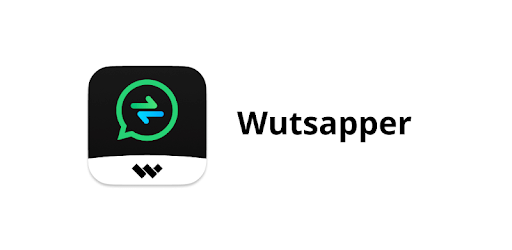
- Als erstes sollten Sie die Wutsapper-App aus dem Google Play Store auf Ihrem Gerät installieren.
- Nun öffnen Sie die die Wutsapper-Applikation. Klicken Sie dann auf "Ja, ich habe ein OTG-Kabel. "
- Danach verbinden Sie Ihr Android-Gerät über einen USB-OTG-Adapter mit Ihrem iPhone.
- Führen Sie anschließend die Schritte zur Sicherung Ihrer WhatsApp-Daten auf einem Android-Gerät aus und klicken Sie dann auf "Fertig", um zum nächsten Schritt zu gelangen.
- Nun wird Wutsapper Ihre Sicherungsdatei sofort automatisch erkennen. Tippen Sie also auf Ja, um die Sicherungsdaten zu speichern.
- Die WhatsApp-Daten, einschließlich Bilder, Videos und Chats, werden nun von der Quelle auf das Zielgerät übertragen.
- Befolgen Sie die Anweisungen, um WhatsApp von einem anderen iPhone zu übertragen.
Zusammenfassend lässt sich sagen, dass Wutsapper auch einfach zu verwenden ist, wenn Sie WhatsApp-Bilder von einem Android-Handy auf das iPhone übertragen möchten. Das Beste an dieser App ist, dass sie kein System oder PC benötigt.
Schlussfolgerung
Hoffentlich haben Sie aus dem obigen Artikel gelernt, wie Sie Bilder als Dokument über WhatsApp versenden können. Unabhängig davon, ob Sie ein Android-Handy oder ein iPhone besitzen, können Sie die oben genannten Möglichkeiten nutzen, um hochwertige Bilder über WhatsApp zu versenden.
Darüber hinaus haben Sie gelernt, wie Sie ein Bild als Dokument in WhatsApp versenden können. Zudem wissen Sie jetzt, wie Sie WhatsApp-Bilder von einem Handy auf andere Handys übertragen können; das können Sie ganz einfach schaffen.
Weitere Artikel empfohlen:
Heiße Artikel
Alle Kategorieren


MobileTrans - WhatsApp Übertragen





Bastian Günter
chief Editor